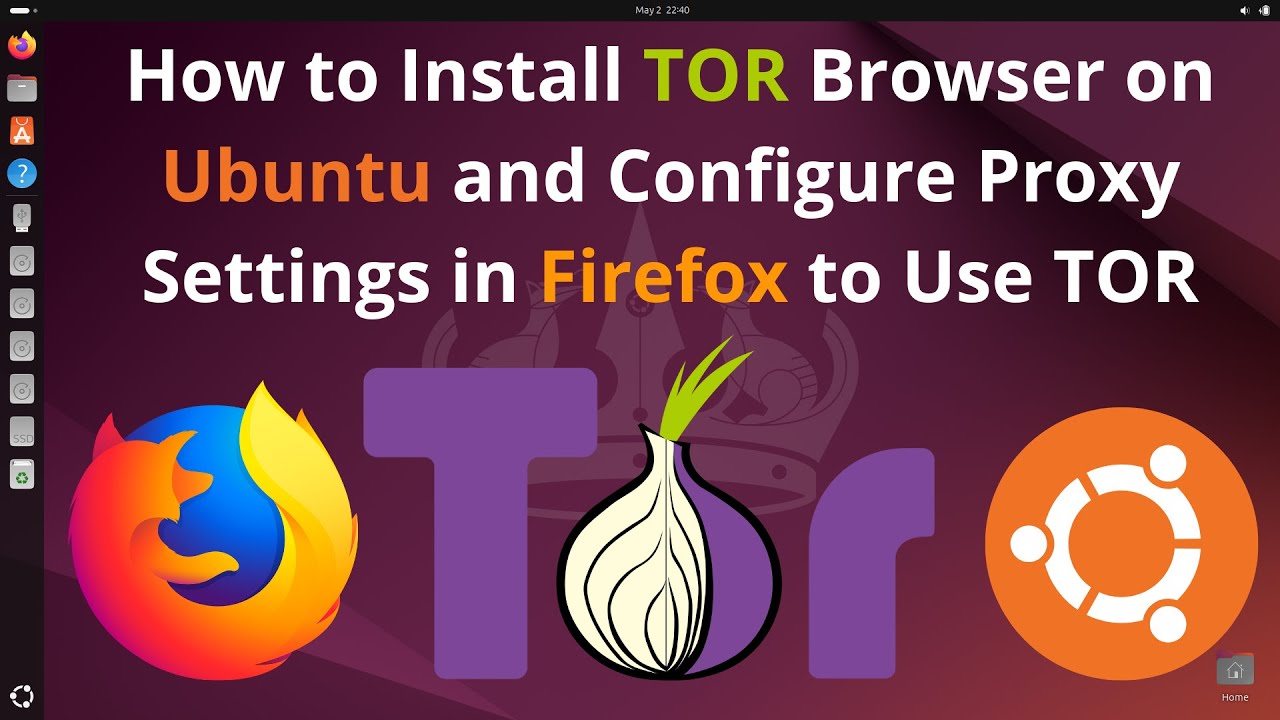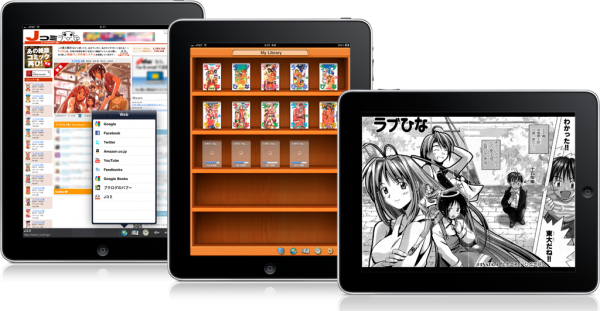He probado un experimento interesante: instalar el servicio TOR sobre Linux y usarlo como Proxy de Firefox, mi navegador favorito.
Para ello le he ido preguntando a Perplexity y francamente, todo funcionó a la primera.
TOR (The Onion Router)
en Linux se compone de dos elementos principales:
- El servicio TOR:
– Es un software que crea una red distribuida superpuesta a internet.
– Utiliza el principio de «enrutamiento cebolla» para ocultar la identidad del usuario.
– Se puede instalar en sistemas Linux usando el comando: sudo apt install tor.
– Una vez instalado, el servicio se ejecuta en segundo plano y puede ser configurado para enrutar el tráfico de red a través de la red TOR.
- El navegador TOR:
– Es un navegador web basado en Firefox, específicamente diseñado para usar la red TOR.
– Se puede descargar desde el sitio oficial de TOR Project.
– Para instalarlo en Linux, se descarga el archivo, se descomprime y se ejecuta el script de instalación.
– Proporciona una forma fácil de navegar anónimamente sin configuración adicional.
Ambos componentes trabajan juntos para proporcionar anonimato y privacidad en línea, ocultando la dirección IP del usuario y cifrando el tráfico de datos[1][5].
Citations:
[1] https://www.grupodata.es/que-es-tor-introduccion-de-la-red-tor/
[2] https://www.youtube.com/watch?v=k2kiAjYdWto
[3] https://ssd.eff.org/es/module/como-usar-tor-en-linux
[4] https://www.youtube.com/watch?v=-jEt8w1Wy1g
[5] https://www.xataka.com/basics/red-tor-que-como-funciona-como-se-usa
[6] https://community.torproject.org/es/onion-services/setup/install/
[7] https://es.wikipedia.org/wiki/Tor_(red_de_anonimato)
[8] https://www.reddit.com/r/TOR/comments/1gddi56/how_to_install_tor_on_linux_ubuntu_2404_this/?tl=es-es
[9] https://origendata.com/2023/04/27/servicios-ocultos-en-linux-con-tor-una-solucion-flexible-para-ejecutar-servicios-internos-o-en-redes-privadas/
Cómo instalar el servicio TOR en Ubuntu
En este caso se trata de un Ubuntu desktop 20.04
Para instalar el servicio Tor en Ubuntu Desktop 20.04, sigue estos pasos:
- Abre una terminal en tu sistema Ubuntu.
-
Actualiza los repositorios del sistema:
sudo apt update - Instala el servicio Tor ejecutando el siguiente comando:
sudo apt install tor - Confirma la instalación ingresando ‘S’ cuando se te solicite.
-
Una vez completada la instalación, el servicio Tor se iniciará automáticamente.
-
Para verificar que Tor está funcionando correctamente, puedes usar el comando:
systemctl status tor - Si deseas iniciar, detener o reiniciar el servicio Tor, puedes usar los siguientes comandos respectivamente:
sudo systemctl start tor sudo systemctl stop tor sudo systemctl restart tor
Es importante destacar que esto instala el servicio Tor, no el navegador Tor. Si también deseas el navegador Tor, deberás instalarlo por separado[1][6].
Citations:
[1] https://www.solvetic.com/tutoriales/article/8329-como-instalar-tor-en-ubuntu-20-04/
[2] https://www.reddit.com/r/TOR/comments/1gddi56/how_to_install_tor_on_linux_ubuntu_2404_this/?tl=es-es
[3] https://www.youtube.com/watch?v=k2kiAjYdWto
[4] https://www.reddit.com/r/TOR/comments/1bm3x1r/installing_tor_on_ubuntu_2204/?tl=es-es
[5] https://linuxcapable.com/how-to-install-tor-browser-on-ubuntu-linux/
[6] https://www.youtube.com/watch?v=tmCe87WkWAA
[7] https://tb-manual.torproject.org/es/installation/
[8] https://algodelinux.com/instalar-tor-y-tor-browsser-en-ubuntu-20-04/
Configurar Firefox para navegar a través del servicio Tor
Sigue estos pasos:
- Abre Firefox y ve a Preferencias (o Opciones) > Configuración de red > Configuración.
-
En la ventana «Configurar acceso proxy a Internet», selecciona «Configuración manual del proxy».
-
En el campo «SOCKS Host», ingresa «127.0.0.1».
-
En el campo «Puerto», ingresa «9050».
-
Selecciona «SOCKS v5».
-
Marca la casilla «Proxy DNS al usar SOCKS v5».
-
Haz clic en «Aceptar» para guardar los cambios.
Esta configuración redirigirá el tráfico de Firefox a través de la red Tor, proporcionando mayor anonimato y privacidad mientras navegas[1][2][5].
Citations:
[1] https://lignux.com/como-usar-tor-en-firefox/
[2] https://support.mozilla.org/es/kb/ajustes-de-conexion-en-firefox
[3] https://fediverse.blog/~/Brisas/usos-tor-vpn-tor-a-trav%C3%A9s-de-firefox-tor-sin-red-tor-tor-y-proxychains/
[4] https://proxycompass.com/es/knowledge-base/how-to-set-up-a-proxy-server-in-the-mozilla-firefox-browser/
[5] https://www.welivesecurity.com/la-es/2020/07/23/como-configurar-tor-navegar-deep-web-forma-segura/
[6] https://proxycompass.com/es/knowledge-base/how-to-set-up-proxy-servers-in-the-tor-browser/
[7] https://www.reddit.com/r/TOR/comments/d2li5o/how_to_use_tor_proxy_with_firefox_without_running/?tl=es-es
[8] https://proxy-seller.com/es/blog/c_mo_configurar_un_proxy_para_el_navegador_tor_gu_a_de_configuraci_n_paso_a_paso/